接続されたEメールアカウントに適用される送信数制限
更新日時 2025年11月3日
HubSpotでは、接続されたEメールアカウントから送信される1対1のEメールとシーケンスEメールの両方に、1日あたりの送信数制限が適用されます。送信数制限に近づくかまたは送信数制限に達すると、HubSpotから通知が送信されます。
始める前に
- Eメールの送信制限は24時間に対して恒常的に適用され、特定の時点でリセット されることはありません 。
- Sales Hub 「Professional」または「Enterprise」サブスクリプションをご利用の場合は、1日あたりの送信数制限を設定できますこの上限は、Eメールプロバイダーの制限およびご利用のサブスクリプションのシーケンスの日次送信制限よりも優先されます。
送信制限を確認
送信数には、 HubSpotの送信数制限 と シーケンスの1日あたりの送信数制限の2種類があります。
- HubSpot送信制限: HubSpotに接続された受信トレイから送信される 1対1のEメール の1日あたりの送信数制限。
- この制限は、 個人受信トレイ から送信されたEメール、またはコミュニケーションツールに接続された チームの共有アドレス から送信されたEメールに適用されます。
- シーケンスの日次送信数制限:シーケンス経由で送信される自動配信Eメールの1日あたりの送信数制限。
- これには、以前または新しいシーケンス登録および 一時停止されたシーケンス登録から送信がスケジュールされているシーケンスEメールが含まれます。
- 送信数制限は HubSpotサブスクリプションによって異なります。
Eメールプロバイダーの制限について
Eメールプロバイダーごとに、毎日送信できるEメールの数に独自の制限を設けています。ExchangeまたはIMAPで接続できる受信トレイの上限数は、メールクライアントによって異なります。Gmail と Office 365のレート制限について詳細をご確認ください。
プロバイダーのレート制限には 、帯域幅制限などの追加の制限が含まれる場合があります。その結果、割り当てられたEメール送信数を超えていなくても、プロバイダーの上限に達する可能性があります。
注:同じOffice 365アカウントを複数回HubSpotアカウントに接続すると、すぐにレート制限に達してエラーが発生する可能性があります。Office 365のEメールアドレスは1ユーザーのアカウントに接続することをお勧めします。
レート制限
受信トレイを接続して送信する1対1のEメールには、日次の送信制限があります。この制限は、 個人受信トレイ または チーム受信トレイから送信されたEメールに適用されます。送信数制限が適用されるため、Eメールプロバイダーの送信レート制限を超えることはありません。HubSpotの送信数制限は、Eメールプロバイダーの制限によって異なります。
- Gmail Free: 1日あたり350件のEメール
- Google Apps: 1日あたり1,000件のEメール
- Office 365: 1日あたり1,000件のEメール
- Exchange受信トレイ: 1日あたり1,000件のEメール
- 汎用受信トレイ: 1日あたり1,000件のEメール
- 無料のHubSpotアカウント: 1日あたり500件のEメール
- 有料HubSpotアカウント: 1日あたり5,000件のEメール
サイズ制限
Microsoft Graph APIの制限により、接続された Microsoft Outlook 受信トレイから送信される各Eメールには、最大4MBのサイズ制限があります。この制限を超えないようにするには、Eメール本文の余分な 文字を削除してサイズを小さくしたり、1つのスレッドのメール数を最小限にするなどの方法があります。
チーム受信トレイから送信されるメッセージの受信者数制限
チーム受信トレイをHubSpotに接続すると、コミュニケーションの受信トレイまたはCRMレコードから送信されるメッセージの合計受信者数が 50 に制限されます。これには、Eメールの 宛先、CC、BCC フィールドで指定されたアドレスの任意の組み合わせが含まれます。
シーケンスの日次送信数制限
サブスクリプションが必要 シーケンスを介してEメールを送信するには、 Sales HubまたはService Hub ProfessionalまたはEnterpriseサブスクリプションが必要です。
シーケンスを通じてEメールを送信する場合、 HubSpotサブスクリプションに基づいて1日あたりの送信数制限に達する場合があります。
- 「Sales Hub」または「Service Hub Professional」シートが割り当てられている ユーザーは、1日あたり最大500件のEメールを送信できます。
- Sales HubまたはService Hub Enterprise のシートが割り当てられ ているユーザーは、1日あたり最大1,000件のEメールを送信できます。
注: HubSpotトライアルアカウントを使用している場合、シーケンスの1日あたりの送信制限は引き上げられません。
次の点にもご注意ください。
- コンタクトを一括で シーケンスに登録する場合、シーケンスでの送信Eメール数は1分あたり最大3通に制限されます。
- 1日のEメール送信上限をカスタマイズしている場合、この上限は、ご利用のサブスクリプションのシーケンスの日次送信上限よりも優先されます。
シーケンスの日次送信数制限の仕組みを理解する
- 1日あたりの送信数制限は24時間に対して適用されます。
- この制限は特定の時点でリセット されません 。
- シーケンスの送信は、制限を超えないように、24時間前進と24時間後退で計算されます。
- シーケンスの送信制限は、新規登録数 ではなく 、シーケンス内のEメール送信数に基づきます。
- これには、コンタクトがシーケンスに新規登録される時点ですぐに送信されるすべてのEメールと、以前の登録によりスケジュール済みの送信がすべて含まれます。
- 例えば、シーケンスの1日の送信上限が500件に設定されていて、すでに24時間以内に450件のEメール送信をスケジュールしている場合、同じ期間に最大50件のEメールを送信できます。
チームのシーケンス送信動作を監視するには、 シーケンス送信者スコアレポートを確認してください。
シーケンスの送信上限を管理
1日あたりの送信数制限に近づいている日、または到達した日にコンタクトをシーケンスに登録すると、HubSpotから通知が届きます。
1日の送信上限に近づいているときに コンタクトをシーケンスに登録する と、ドロップダウンメニューの下に黄色の警告メッセージが表示されます。ページの下部には[1日のEメールの制限]を確認することもできます。これは、上限に達する前にその日に送信できるシーケンスEメールの件数を示します。
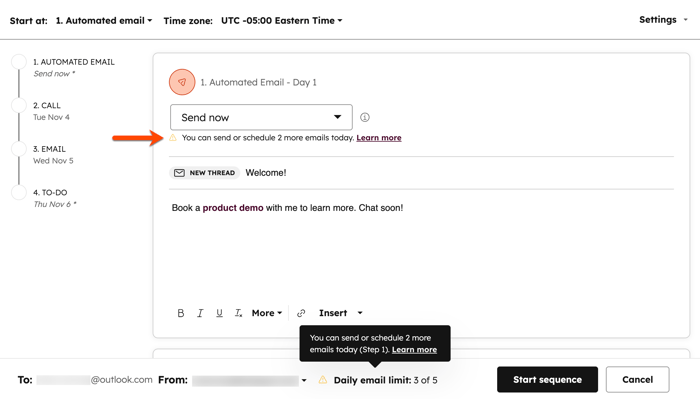
別のEメール送信日を選択
1日の送信上限に達した後に コンタクトをシーケンスに登録する と、Eメールを送信する別の日付を選択するように求められます。ドロップダウンメニュー と左下の[1日のEメールの制限]に赤色のエラーメッセージが表示されます 。
シーケンス 登録を続行するには、別のEメール送信日を選択する必要があります。
- HubSpotアカウントにて、[営業]>[シーケンス]の順に進みます。
- シーケンス名をクリックします。
- 右上の [コンタクトを登録]をクリックします。
- 右側のパネルで、登録するコンタクトの名前の横にある チェックボックスをオンにします 。
- 右側のパネルの下部にある[次へ]をクリックします。
- すでに1日の送信上限に達している場合、Eメールを送信する別の日を選択するように求められます。
- 1件のコンタクトを登録する場合、 ドロップダウンメニュー をクリックして新しい送信日を選択します。
- 複数のコンタクトを登録する場合は、左上の[全てのコンタクト ]をクリックします。次に、 ドロップダウンメニュー をクリックして新しい送信日を選択します。
